Les fenêtres pop-up, en particulier, sont depuis longtemps le fléau des internautes, interrompant souvent leur navigation et les exposant à des contenus potentiellement dangereux. La plupart des gens désactivent les fenêtres publicitaires intempestives pour empêcher les publicités indésirables, les logiciels malveillants et les escroqueries par hameçonnage de s’infiltrer dans leur appareil. Cependant, dans certains cas, il peut être utile de les autoriser.
Par exemple, certains sites web utilisent des fenêtres pop-up pour fournir des informations supplémentaires, telles que des invites de connexion, des formulaires d’abonnement ou des messages de confirmation. Dans d’autres cas, les pop-ups peuvent être un moyen pour les sites web de générer des revenus par le biais de la publicité.
Heureusement, la plupart des navigateurs web modernes pour iPhone intègrent des bloqueurs de fenêtres pop-up, ce qui permet aux utilisateurs de contrôler ce qu’ils voient et ne voient pas sur leur écran.
Voyons donc comment autoriser les fenêtres pop-up sur les navigateurs web les plus populaires de l’iPhone.
Comment activer les fenêtres pop-up dans Safari
Safari est le navigateur web par défaut de l’iPhone et dispose d’un bloqueur de fenêtres pop-up intégré. Si vous souhaitez autoriser les fenêtres publicitaires intempestives dans Safari, vous pouvez suivre les étapes suivantes :
- Ouvrez l’application Réglages sur votre iPhone.
- Faites défiler vers le bas et sélectionnez Safari.
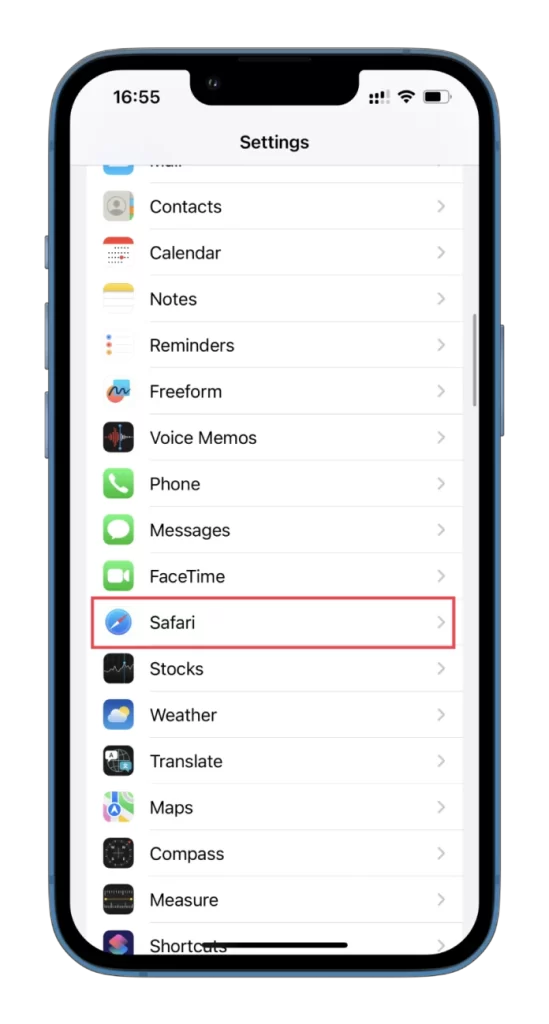
- Enfin, allez dans la section Général et désactivez l’option Bloquer les fenêtres pop-up.
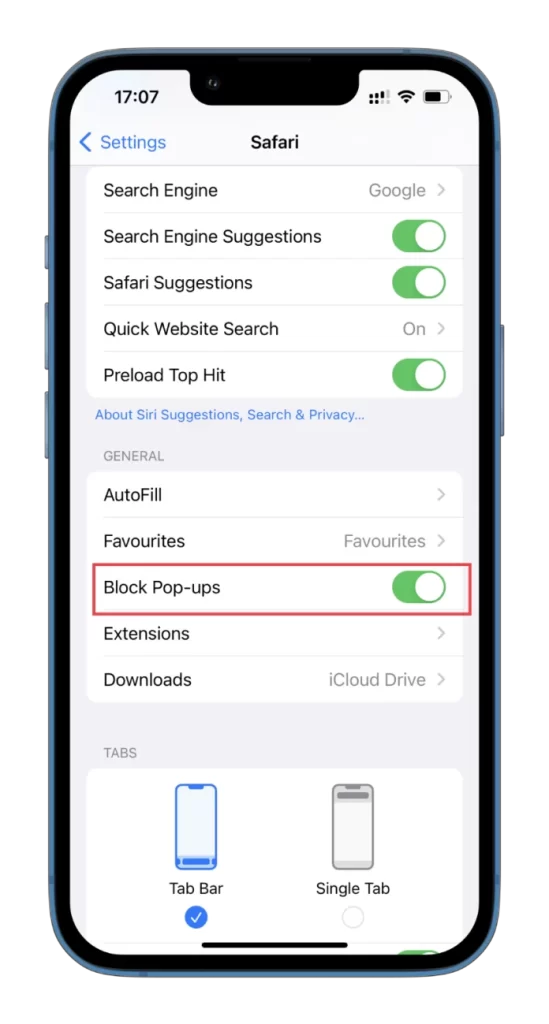
Si le blocage des fenêtres pop-up est désactivé, vous devriez maintenant pouvoir voir les fenêtres pop-up dans Safari. Cependant, il est important de se rappeler que les fenêtres pop-up peuvent parfois être malveillantes, il convient donc d’être prudent lorsque vous les autorisez.
Comment activer les fenêtres pop-up dans Chrome
Voici comment autoriser les fenêtres publicitaires intempestives dans Chrome :
- Ouvrez Chrome sur votre iPhone et appuyez sur l’icône des trois points.
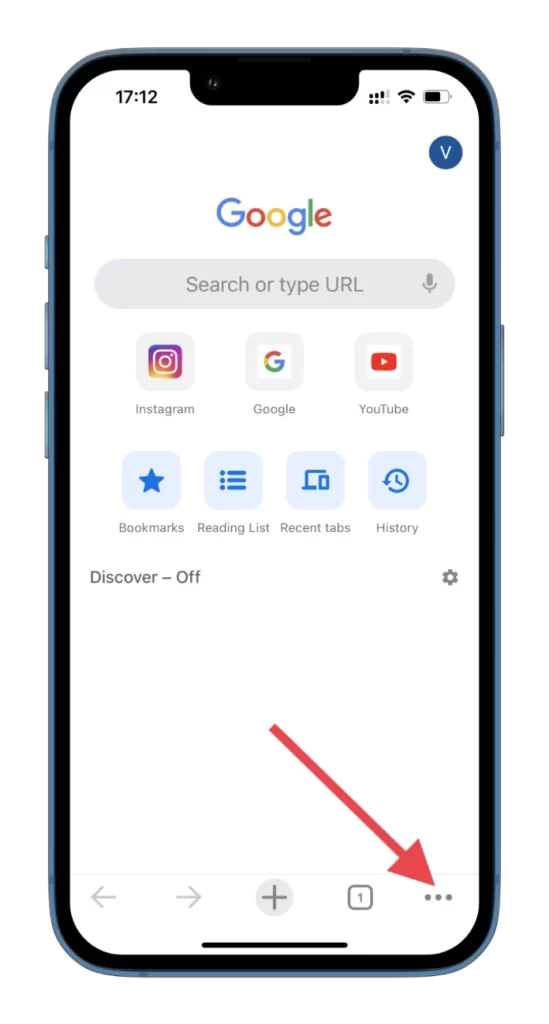
- Faites ensuite défiler l’écran vers la gauche et allez dans Paramètres.
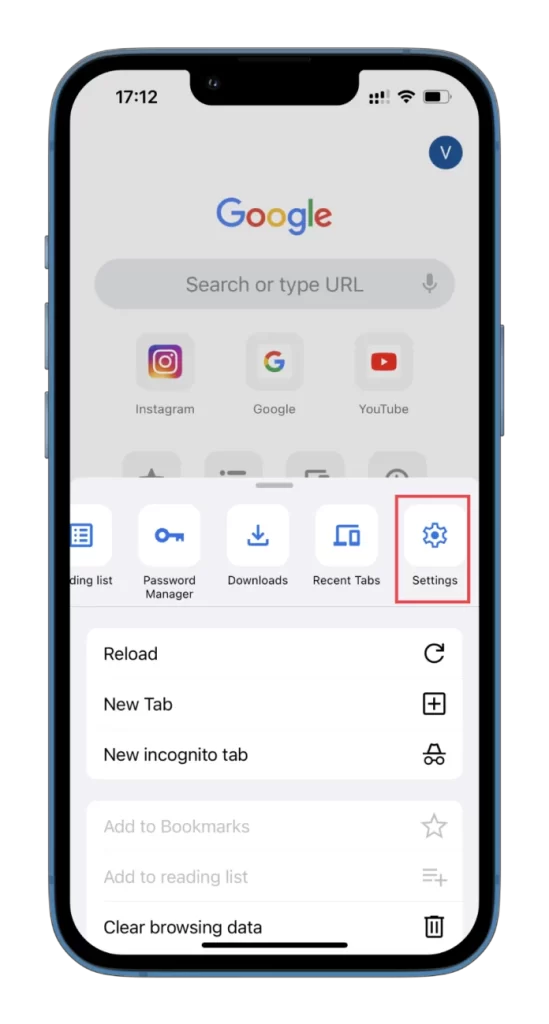
- Ensuite, faites défiler vers le bas et sélectionnez Paramètres de contenu.
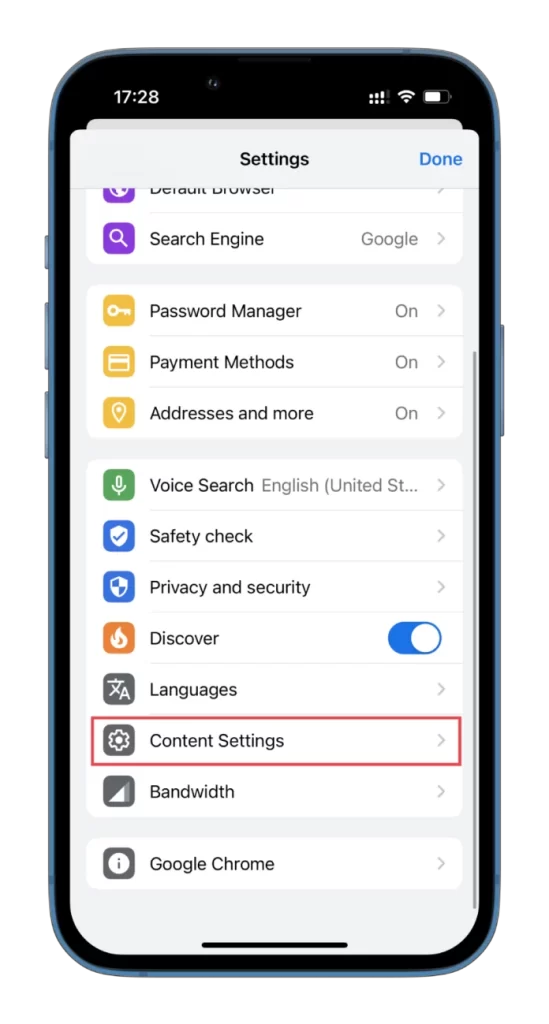
- Enfin, appuyez sur Bloquer les fenêtres publicitaires et désactivez cette option.
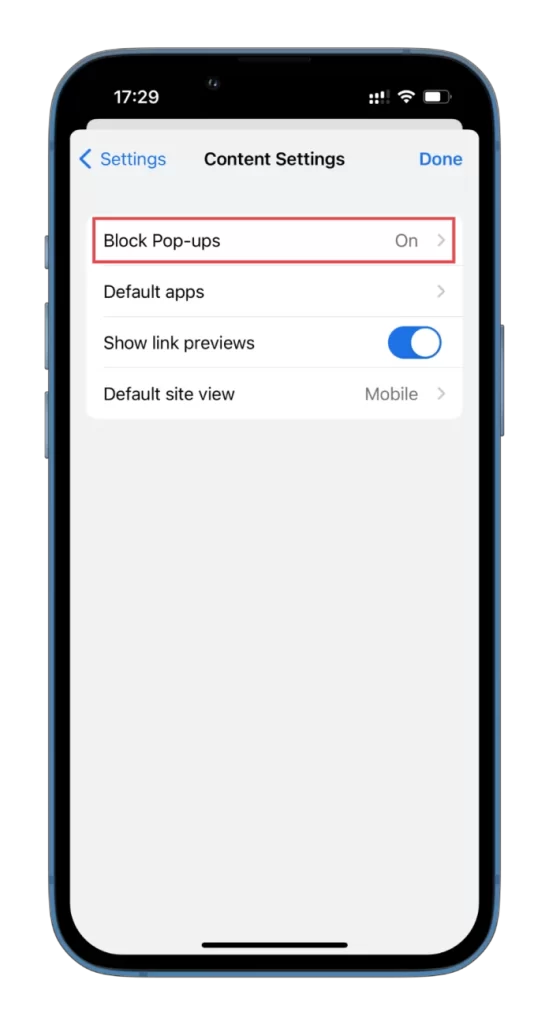
Une fois que vous avez désactivé le blocage des fenêtres pop-up dans Chrome, vous devriez pouvoir voir les fenêtres pop-up telles qu’elles apparaissent sur la page web.
Comment activer les fenêtres pop-up dans Firefox
Pour autoriser les fenêtres publicitaires dans Firefox, suivez ces instructions :
- Ouvrez Firefox sur votre iPhone.
- Tapez sur le bouton hamburger dans le coin inférieur droit et sélectionnez Paramètres.
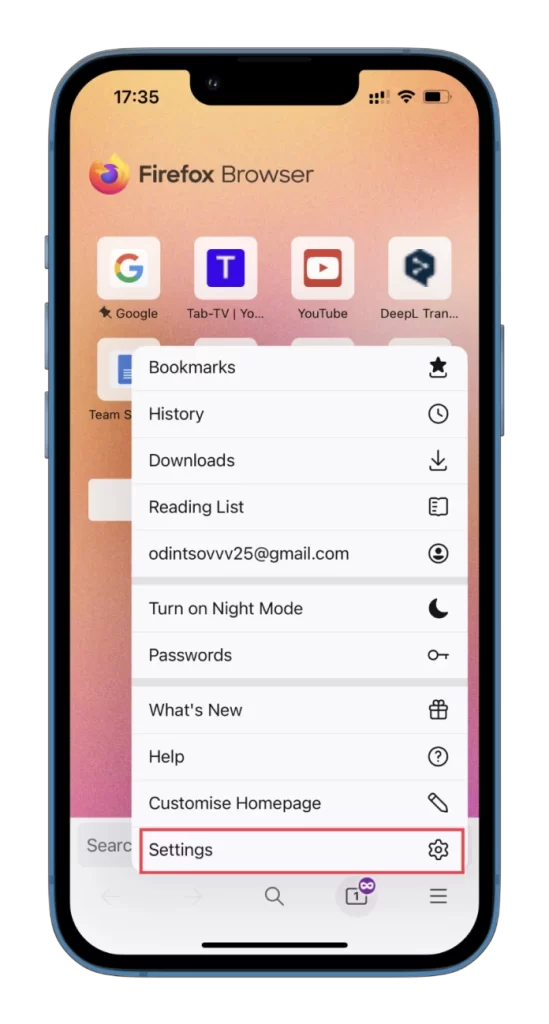
- Ensuite, désactivez l’option Bloquer les fenêtres contextuelles.
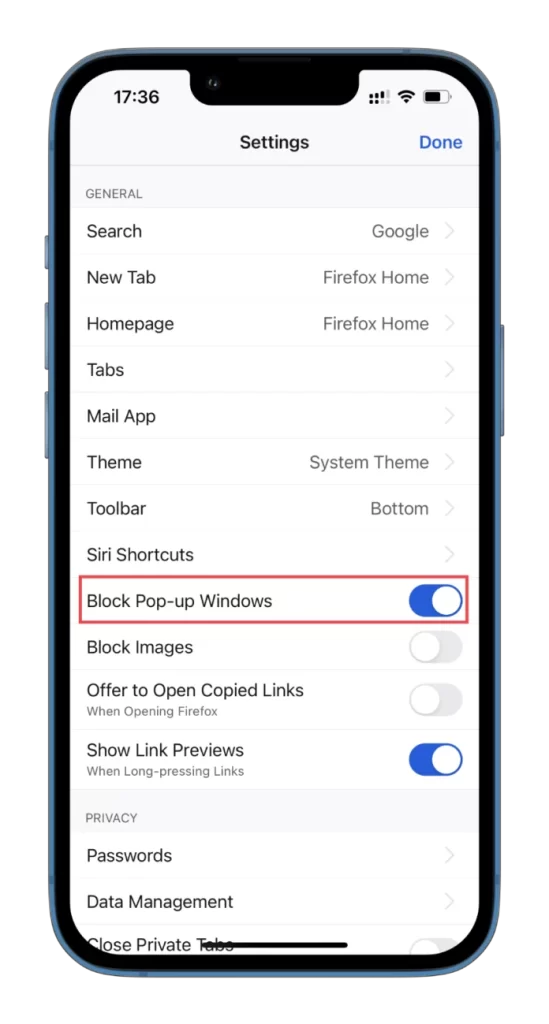
Vous devriez maintenant être en mesure de voir les fenêtres contextuelles lorsque vous naviguez avec Firefox.
Comment activer les fenêtres pop-up dans Opera
Pour autoriser les fenêtres publicitaires dans Opera, procédez comme suit :
- Ouvrez Opera sur votre iPhone.
- Ensuite, tapez sur le bouton hamburger dans le coin inférieur droit et sélectionnez Paramètres.
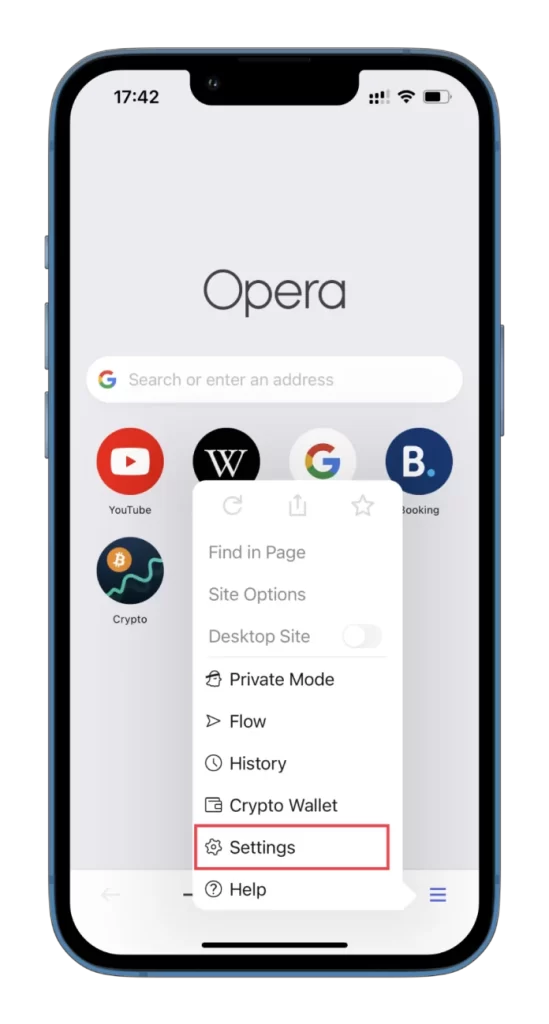
- Ensuite, allez dans Blocage des publicités.
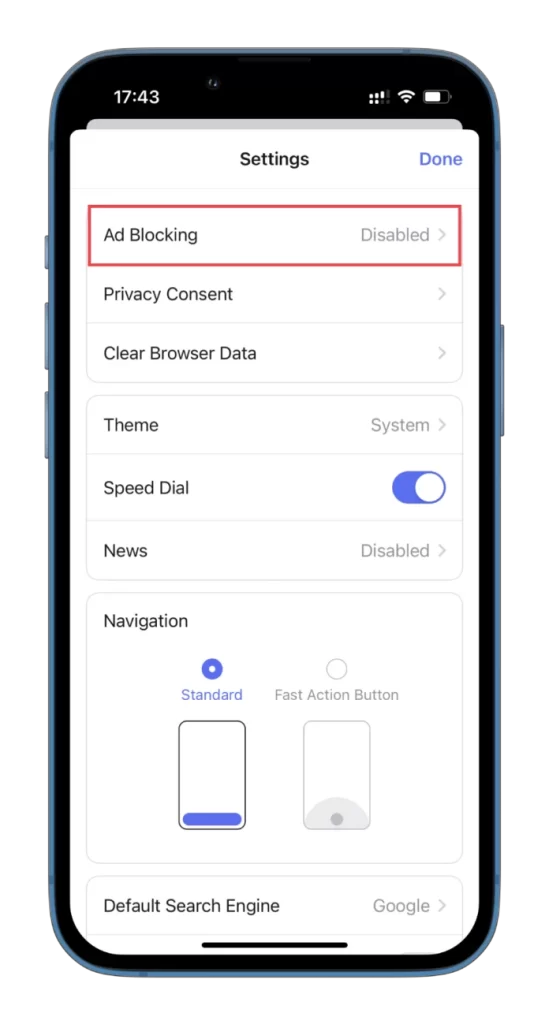
- Enfin, désactivez la fonction Bloquer les fenêtres pop-up.
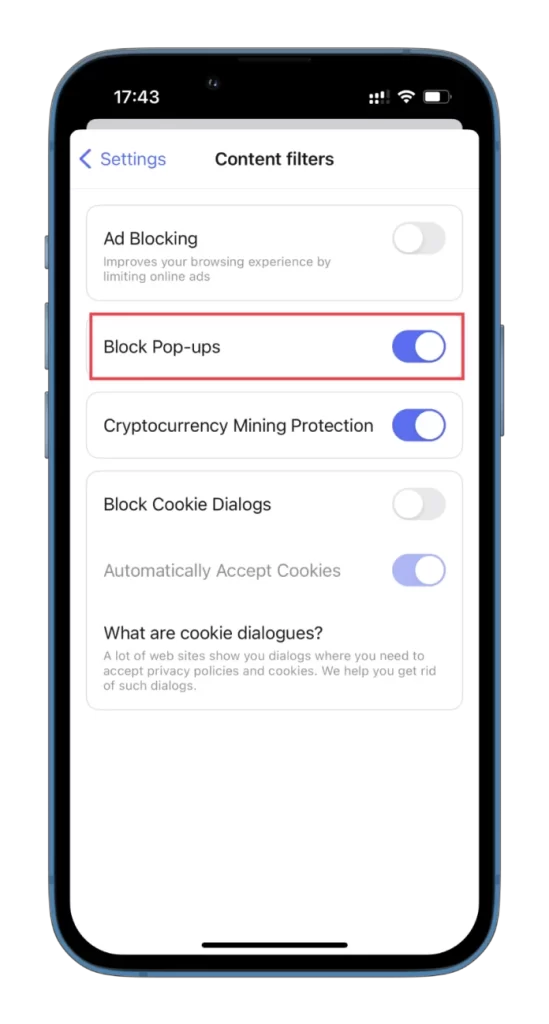
Une fois que vous avez désactivé le blocage des fenêtres pop-up dans Opera, vous devriez pouvoir voir les fenêtres pop-up telles qu’elles apparaissent sur les pages web.
Comme vous pouvez le constater, l’autorisation des fenêtres pop-up sur l’iPhone est un processus simple une fois que vous savez où chercher. Que vous utilisiez Safari, Chrome, Firefox ou Opera, ces étapes devraient vous aider à obtenir les fenêtres contextuelles dont vous avez besoin pour votre navigation. Cependant, n’oubliez pas qu’elles peuvent parfois être nuisibles, alors soyez prudent lorsque vous les autorisez.
Pourquoi n’est-il pas recommandé d’autoriser les fenêtres pop-up ?
Tout d’abord, elles peuvent inciter les utilisateurs à cliquer sur un lien ou à télécharger un logiciel malveillant. Par exemple, une fenêtre contextuelle peut apparaître, affirmant que votre appareil est infecté par un virus et vous invitant à télécharger un programme pour y remédier. Si vous cliquez sur le lien ou téléchargez le programme, vous risquez d’infecter par inadvertance votre appareil avec un logiciel malveillant, qui peut compromettre vos informations personnelles, voler vos données ou même prendre le contrôle de votre appareil.
Les escroqueries par hameçonnage (phishing) sont une autre façon dont les fenêtres contextuelles peuvent être dangereuses. Certaines fenêtres pop-up peuvent apparaître comme des messages légitimes provenant de votre banque, de votre fournisseur de courrier électronique ou d’autres sources fiables, vous demandant de fournir des informations personnelles telles que votre nom d’utilisateur, votre mot de passe ou les détails de votre carte de crédit. Si vous saisissez ces informations, vous risquez d’être victime d’une usurpation d’identité ou d’une fraude financière.
Enfin, les fenêtres pop-up peuvent être gênantes, interrompre votre navigation et vous empêcher d’accéder au contenu souhaité. Elles peuvent également ralentir votre appareil et consommer des ressources précieuses, réduisant ainsi ses performances et l’autonomie de sa batterie.
C’est pourquoi il est souvent recommandé aux utilisateurs de désactiver les fenêtres publicitaires intempestives sur leurs appareils ou, du moins, de faire preuve de prudence lorsqu’ils les autorisent à s’afficher. Ce faisant, vous vous protégez des risques potentiels pour la sécurité et vous bénéficiez d’une expérience de navigation plus sûre et plus transparente.










